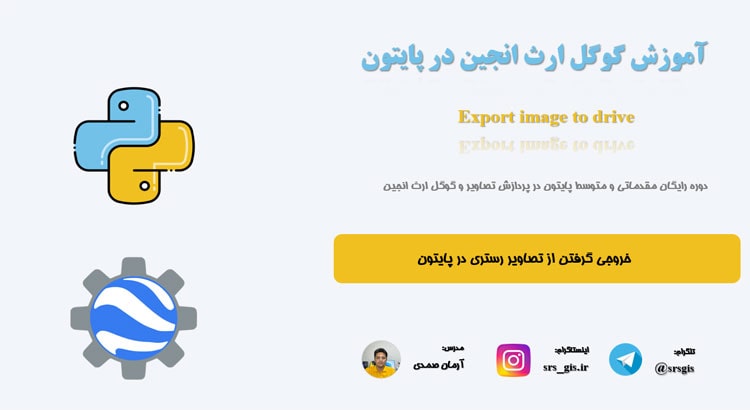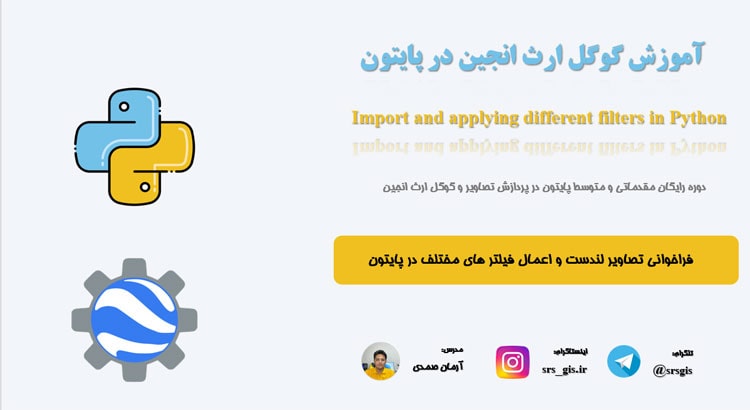Reclassify در GIS یکی از عملیاتهای پرکاربرد و مهم است که به شما امکان میدهد دادههای Raster را با توجه به مقادیرشان به دستهها یا کلاسهای مختلفی تقسیم کنید و مقادیر را تغییر دهید. این عملیات در انجام تحلیلها، ایجاد نقشهها و تعیین مناطق مختلف مفید است. با استفاده از عملیات Reclassify، میتوانید اطلاعات Raster را سادهتر و برای تحلیلهای مشخصتر تبدیل کنید. در آموزش Reclassify در ArcGIS pro به صورت گام به گام جلو خواهیم رفت.
آموزش Reclassify در ArcGIS pro
در ArcGIS Pro، مراحل Reclassify (تغییر دستهبندی) دادههای Raster به شرح زیر است:
باز کردن نرمافزار ArcGIS Pro:
ابتدا نرمافزار ArcGIS Pro را اجرا کنید.
اضافه کردن لایه Raster:
لایه Raster مورد نظرتان را به پروژه اضافه کنید. این لایه میتواند تصویر ماهوارهای، تصویر زمینشناسی یا هر نوع دادهای Raster دیگری باشد.
باز کردن پنجره “Symbology”:
بر روی لایه Raster کلیک راست کنید و “Symbology” را انتخاب کنید. این کار پنجرهای به نام “Symbology” را باز میکند که شما میتوانید تنظیمات نمایش دادههای Raster را تغییر دهید.
تغییر نمایش به “Raster Unique Values” (مقادیر منحصر به فرد تصویر):
در پنجره “Symbology”، در قسمت “Primary symbology method”، از منوی بازشونده “Raster Unique Values” را انتخاب کنید. این انتخاب نحوه نمایش تصویر را به صورتی که هر مقدار یک دسته باشد، تغییر میدهد.
انتخاب و تغییر مقادیر دستهبندی:
در پنجره “Symbology”، لیست مقادیر منحصر به فرد تصویر (Raster Unique Values) را مشاهده میکنید. میتوانید مقادیر را انتخاب کرده و تغییر دهید. به عنوان مثال، میتوانید یک مقدار به یک دسته جدید تغییر دهید یا یک مقدار را به دستهای دیگر تخصیص دهید.
ایجاد دستهبندی جدید:
اگر نیاز دارید دستهبندی جدیدی ایجاد کنید، میتوانید بر روی دکمه “Add” کلیک کنید و مقادیر جدید را تعیین کنید.
اعمال تغییرات:
پس از تغییر مقادیر و دستهبندیها، بر روی دکمه “Apply” کلیک کنید تا تغییرات شما اعمال شود.